印刷通販を注文するなら知っておきたい基礎知識
分かっているようで分からない印刷の基礎知識やもっと理解することで今後の印刷データの作り方が変わるかも?
そんな情報を紹介していきます。印刷物を作るときの知識としてお役立てください。
画像の「リンク」と「埋め込み」の違い
Illustratorデータ不備の上位「画像のリンク切れ」
今回の「完全データへの道」は「画像のリンクと埋め込みについて」です。
「画像のリンク切れ」はIllustratorのデータ不備で上位です。Illustratorデータを作成する際、画像データを「リンク」にするのか、「埋め込む」のかで入稿するべきデータが異なってきます。
画像の「リンク」と「埋め込み」の基本を理解してデータ不備にならない完全データを目指しましょう。
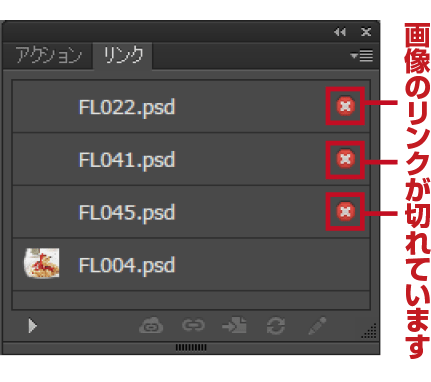
ご入稿データのリンク配置された画像が不足(リンク切れ)している場合や画像の埋め込みが正しく行われなかったりした場合、データ不備として再入稿になりますので予めご了承ください。
画像をリンクして配置いる場合の基本と注意点
画像を「リンク」している時、画像データは「Illustratorと同じ階層」にリンクしている全ての画像を一緒に置いておくことがリンク切れさせないポイントになります。
画像データが多いと画像だけでフォルダにまとめてそこからリンクさせて作業することがあると思いますが、そのまま画像を別フォルダにいれて入稿されますと、「リンク切れ」としてデータ不備として印刷に進むことができなくなってしまいます。
これはパソコン環境の違いによるもので「なんというパソコンのどこのフォルダのどこの○○画像というのをリンクしている」というのをIllustratorが厳密に記憶しているのでパソコンの環境が変化してしまうと、「どこのフォルダの画像をリンクすればいいのか?」となってしまい、画像を探し出すことができず「リンク切れ」となってしまいます。
Illustratorは同じ階層にある画像をリンクするのでパソコンの環境が違っても「Illustratorと同じ階層」に画像を置くことで「リンク切れ」を防ぐことができます。
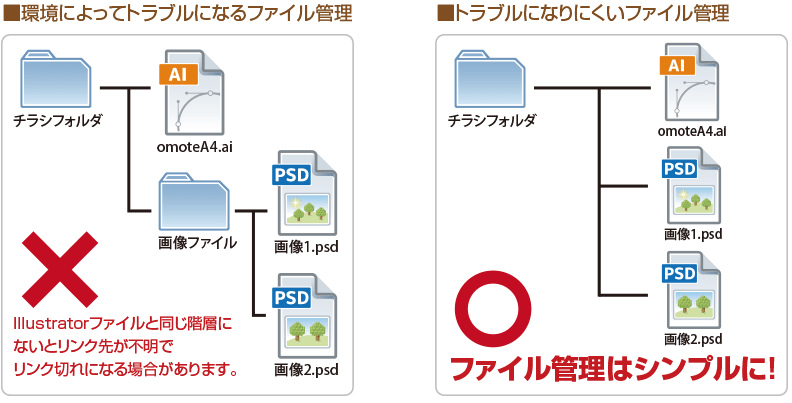
※リンクする画像のファイル名に特殊文字や機種依存文字が使用されていると文字化けとなってしまいリンク切れの原因となってしまいます。下記の様なファイル名を使用しないでください。
※機種依存文字や「¥」「;」「.」「*」「/」「?」等、数字(ローマ数字、丸囲み数字、括弧付き数字など)「①」「②」「③」、「Ⅰ」「Ⅱ」「Ⅲ」等は画像のファイル名には使用しないでください。
※トッドから始まるファイル名(「.omotea4.ai」等)は表示されない場合があるので使用しないでください。

Illustratorファイルとは別に2つのフォルダで画像を管理していた場合、それぞれのフォルダに同じ名前の画像ファイルが存在してしまう場合があります。その場合、データ入稿時に「Illustratorと画像を同じ階層に置こう」とすると、同じ名前のファイルを同じ階層に置くことはできないので、どちらかの画像が上書きされてしまいます。
そうなると思わぬところに別の画像がリンクされてしまい、トラブルのもとになってしまいます。
画像の名前を付ける際は、必ず別の名前にしておくことが大切で、データ作成時から「Illustratorと画像を同じ階層に置いておく」ことがトラブル防止につながります。

画像を埋め込む場合の基本と注意点
画像を配置する際、「埋め込む」ことができます。埋め込み画像はllustratorのファイルそのものに画像を含めてしまう機能で、「リンク」とは違ってllustratorデータ1つで入稿することができます。
画像を埋め込む場合は、llustratorのファイル容量が大きくなってしまうので注意が必要です。
画像がリンクされているのか、埋め込まれているのかを確認するのは「リンクパレット」の右側に埋め込みのマークがついているかを確認してください。(右図参照)
すべての画像にこのマークがついていれば「リンク切れ」の心配はいりません。
ファイルを保存したら念のため「リンクパレット」を確認するとより安心です。
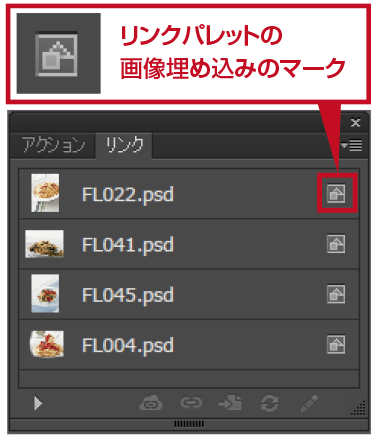
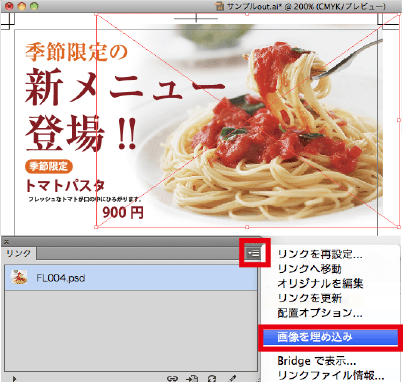
「ウィンドウ」→「リンク」→「リンクオプション」→「画像を埋め込み」
リンク状態で配置した場合は、画像を選択し、リンクのオプションから「画像を埋め込み」を選択できます。
埋め込み画像の場合は、元画像だけに変更を加えてもリンクしていないためIllustratorファイルの画像は変更されません。画像に修正を加えた際は、再度画像を再設定する必要があり、注意が必要です。
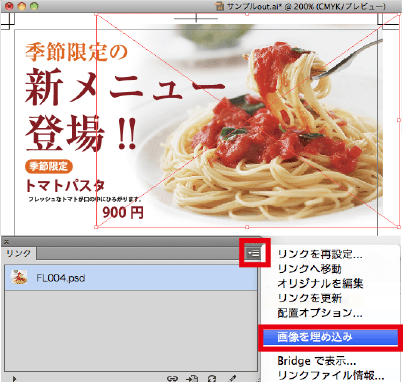
「ウィンドウ」→「リンク」→「リンクオプション」→「リンクを再設定」
修正を加えた画像ファイルに変更するには『置き換え...』をしなければ新しい画像には変わりません。リンクを再設定する際に「リンク」のチェックボックスをオンにすれば、リンクの状態で配置し直すことが可能です。
※埋め込み画像の場合は、元画像だけに変更を加えてもIllustratorファイルは変更されませんのでご注意ください。

- データ作成について

Microsoft Officeのデータをモノクロデータにする方法をご紹介しています。データの一部カラーが残っていると再入稿になる場合があります。

ビジネスにおける封筒印刷の基礎知識と注意点について説明しています。サイズや形状に関する基礎から相手に送るときに気を付けたい宛名書きのポイントや印刷データ作成時の注意点を解説しています。

印刷用紙厚さは「kg」で表します。印刷通販でご注文の際に紙を選ぶときに重要な知識です。基本を知ってチラシやフライヤー、冊子など仕上がりや加工、使用する用途によって適切な厚みを選びましょう。

私製はがき(ポストカード)をつくるときの注意点をご紹介しています。私製はがきを通常はがき料金で送るには作成時に注意したいルールがあります。その規定を理解してDMや挨拶状の作成に活かしてください。
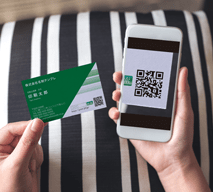
フライヤーやDM、名刺に便利なQRコードの掲載の注意点をご紹介しています。QRコードはスマホや携帯などのアプリで簡単にWEBサイトや連絡先登録などへの誘導することができるので大変便利です。




















































































